在电脑上找不到录制和保存的视频。以下是帮助您在 Windows 上查找所有剪辑的方法。
在计算机上查找视频的方法摘要
使用文件资源管理器的搜索栏查找整个视频
按特定文件名查找视频
按特定视频文件格式搜索
使用过滤器查找视频
查看隐藏文件
使用文件资源管理器的搜索栏查找整个视频
文件资源管理器的搜索栏使您可以在设备上轻松查找文件和文件夹。现在您可以使用此工具来过滤结果并仅查找如下视频:
单击任务栏图标打开文件资源管理器。或者,按Win + E。
单击左侧面板上的“此电脑”或打开视频文件夹。在本例中,我们将探讨如何在“下载”文件夹中查找视频。
选择文件夹后,在文件资源管理器搜索栏中输入kind:video并按Enter。此操作将显示整个视频。
按特定文件名查找视频
在您的设备上查找丢失或遗忘的文件并不是太困难。然而,在搜索列表上向下滚动并找到视频可能很乏味。
那么如何查找所有视频文件并快速定位呢?很简单,只要你知道文件名。以下是要遵循的步骤:
单击任务栏图标或按Win + E打开文件资源管理器。
单击左侧面板中的“此电脑”或仅打开包含视频的文件夹。
在文件资源管理器搜索栏中键入filename kind:video ,但将filename替换为您要查找的文件的确切名称。例如,如果您正在查找名为“Paragliding”的文件,请在文件资源管理器搜索栏中输入Paragliding kind:video并按Enter。
这里最好的部分是,即使您有具有相同滑翔伞名称的其他文件格式,搜索查询也只会显示视频结果。因此,如果您有许多同名文件,此方法会很有用。
按特定视频文件格式搜索
在这种情况下,文件资源管理器的搜索栏也可以为您提供帮助。例如,您可以按 MOV、MP4、WMV 等视频格式进行搜索...以下是要执行的步骤:
按Win + E打开文件资源管理器。
单击左侧的“此电脑”或导航到另一个相关文件夹。
在文件资源管理器搜索栏中输入ext:.fileformat并将文件格式部分替换为您要查找的视频格式。例如,如果您要查找 mp4 文件,请输入ext:.MP4并按Enter。
如果您知道要查找的视频的名称,则可以更进一步。您可以按名称和文件格式搜索视频。以下是您需要遵循的步骤:
按照前面的步骤打开文件资源管理器。
输入 filename ext:.fileformat并将filename替换为文件名,将fileformat替换为您要查找的格式。例如,如果您正在查找名为Paragliding的 mp4 文件。搜索关键字将为Paragliding ext:.MP4。
使用过滤器查找视频
文件资源管理器为您提供了许多其他用于过滤视频的选项。要获取它们,您必须单击文件资源管理器左上角的“搜索”选项卡。但是,“搜索”选项卡仅在您完成查询后才会出现。
首先,使用文件资源管理器的搜索栏查找整个视频。在这里,我们将尝试“搜索”选项卡上显示的选项。
按Win + E打开文件资源管理器。
在文件资源管理器的搜索栏中输入kind:video并按Enter。此操作将显示您的整个视频。它还会在左上角显示“搜索”选项卡。
现在让我们探索“搜索”选项卡上的选项。
所有子文件夹:单击此选项可帮助您查找当前文件夹和子文件夹中的所有视频。
当前文件夹:选项允许您仅搜索当前文件夹中的视频,不包括子文件夹。
再次搜索:如果您在当前文件夹中找不到视频,此选项允许您在另一个文件夹中再次找到它。
修改日期:选项允许您查找在特定日期保存或编辑的视频。
种类:它允许您选择要搜索的文件类型。这是视频,但您也可以将其更改为“电影”或“录制的电视”以查找其他视频。
大小:此选项允许您按文件大小过滤视频结果。您可以选择从空 (0KB) 到巨大 (>4GB) 的范围。
最近的搜索:它允许您查看以前的搜索或清除文件资源管理器上的搜索历史记录。
高级选项:它允许您在搜索结果中包含或排除文件内容、系统文件和压缩文件夹。
其他属性:此选项允许您根据文件夹路径、标签、标题等过滤结果。
查看隐藏文件
您是否尝试了多种方法仍无法找到视频?也许它们是隐藏的。要查找 PC 上隐藏的视频,请按照下列步骤操作:
键入Win + E打开文件资源管理器。
单击左上角的“查看”选项卡。
选中隐藏项目框以显示所有隐藏文件和文件夹。
现在您可以使用上述方法之一在 Windows 上自由查找视频。
以上是在 Windows 上查找视频文件的方法。希望这篇文章对您有用。